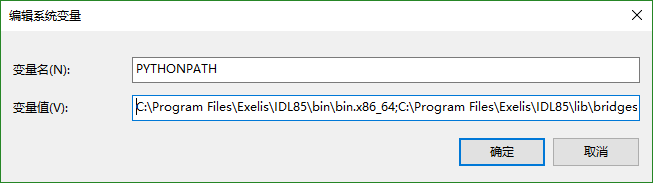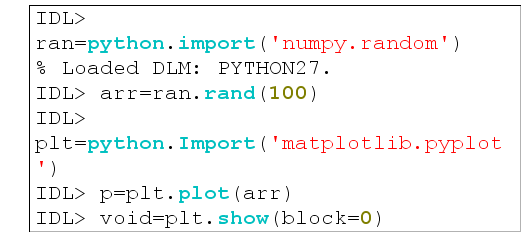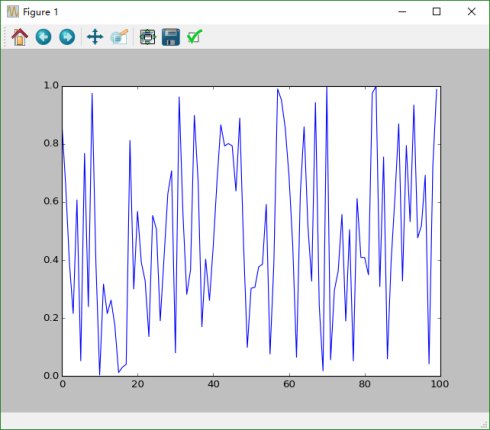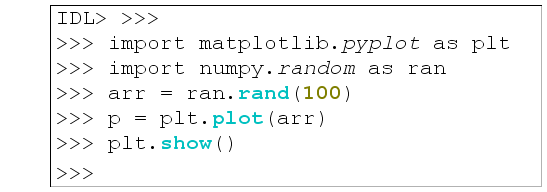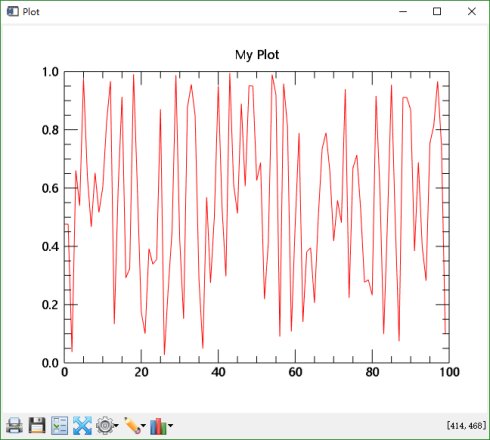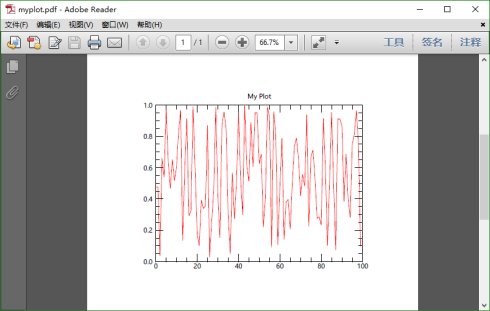IDL 8.5中的Python Bridge
分享
IDL 8.5新增了IDL与Python互相调用的接口。在IDL代码中,可以访问任何Python模块,进行参数传递,或者调用built-in函数。同样的,在Python代码中,可以调用IDL功能,进行参数传递,或者操作IDL对象。
具备如下特性:
安装方法
1) 第一步就是要安装IDL 8.5(这不废话么…⊙﹏⊙‖∣);
2) 安装Python,版本要求Python 2.7.x 或 3.4.x,并包含numpy library。如果已经安装Python和numpy,请无视此步骤。如果没有安装,可以安装Anaconda(超级简单,鄙人就是安装的这个东东),包含了Python Bridge需要的所有功能模块;
注:Anaconda下载地址http://www.continuum.io/downloads
注:尽量别安装多个版本的Python,之前我安装了2.7.10和3.4.3两个版本,结果在IDL中使用时提示如下信息:
% PYTHON::LOAD: Unable to find a valid Python installation.
当我卸载3.4.3后,才可以正常使用。
3) 最后就是配置环境变量。
计算机——属性——高级系统设置,选择“高级”选项卡,点击下方的“环境变量”按钮,然后添加如下两个系统变量:
图:添加的Path变量
图:添加的PYTHONPATH变量
4) 然后就可以Happy的使用了。
示例代码
1) 第一种:IDL调用Python
运行结果如下图所示:
图:IDL中调用Python
2) 第二种:IDL中使用Python命令行
在IDL控制台中输入 >>>,然后回车,即可进入Python命令行模式,如下所示:
运行效果与上图相同。
当不输入命令,直接回车时,退出Python命令行模式。
3) 第三种:Python调用IDL
启动Python,调用方法如下所示:
图:Python调用IDL
图:Python调用IDL绘图
图:Python调用IDL生成的PDF文档
文章来源:http://blog.sina.com.cn/s/blog_764b1e9d0102wj5h.html
具备如下特性:
- 支持Python 2.7+和Python 3.4+版本
- 支持调用所有IDL程序和Python模块
- 无缝调用:在代码编写上保持原有风格
- 调用中所有输出参数被转换为标准输出格式
- 自动处理代码字母大小写和行列优先顺序
- 可以在任意语言中执行任意命令字符串
- 自动将IDL数组转换为numpy数组
- 调用程序或方法时,数据按地址进行传递
- 可以双向传递主变量
安装方法
1) 第一步就是要安装IDL 8.5(这不废话么…⊙﹏⊙‖∣);
2) 安装Python,版本要求Python 2.7.x 或 3.4.x,并包含numpy library。如果已经安装Python和numpy,请无视此步骤。如果没有安装,可以安装Anaconda(超级简单,鄙人就是安装的这个东东),包含了Python Bridge需要的所有功能模块;
注:Anaconda下载地址http://www.continuum.io/downloads
注:尽量别安装多个版本的Python,之前我安装了2.7.10和3.4.3两个版本,结果在IDL中使用时提示如下信息:
% PYTHON::LOAD: Unable to find a valid Python installation.
当我卸载3.4.3后,才可以正常使用。
3) 最后就是配置环境变量。
计算机——属性——高级系统设置,选择“高级”选项卡,点击下方的“环境变量”按钮,然后添加如下两个系统变量:
图:添加的Path变量
图:添加的PYTHONPATH变量
4) 然后就可以Happy的使用了。
示例代码
1) 第一种:IDL调用Python
运行结果如下图所示:
图:IDL中调用Python
2) 第二种:IDL中使用Python命令行
在IDL控制台中输入 >>>,然后回车,即可进入Python命令行模式,如下所示:
运行效果与上图相同。
当不输入命令,直接回车时,退出Python命令行模式。
3) 第三种:Python调用IDL
启动Python,调用方法如下所示:
图:Python调用IDL
图:Python调用IDL绘图
图:Python调用IDL生成的PDF文档
文章来源:http://blog.sina.com.cn/s/blog_764b1e9d0102wj5h.html
0 个评论
相关问题
- ArcGIS中如何用Python给字段值补充0
- arcgis for python 如何获取线要素起点 终点坐标
- arcgismap帮助文档中的python示例数据哪里可以找到?Arctutor里面也没有。
- 如何利用python提取大量点的边界?
- SOE如何发布Arcgis的python脚本
- 如何使用python编写比较两个属性值大小的脚本?
- Arcgis api for python 不显示地图
- 栅格计算器怎么才能计算栅格中大于某值且小于某值的栅格呢??我的一直报错。表达式如下图,错误码如右。000539 : Error message from Python.
- 字段计算器Python能使用第三方库的方法吗?
- arcgis api for python可以不装Arcgis Pro单独用conda装么?
- 请问arcgis desktop 如何实现使用arcgis工具或者python保存.mxd地图文档呢?